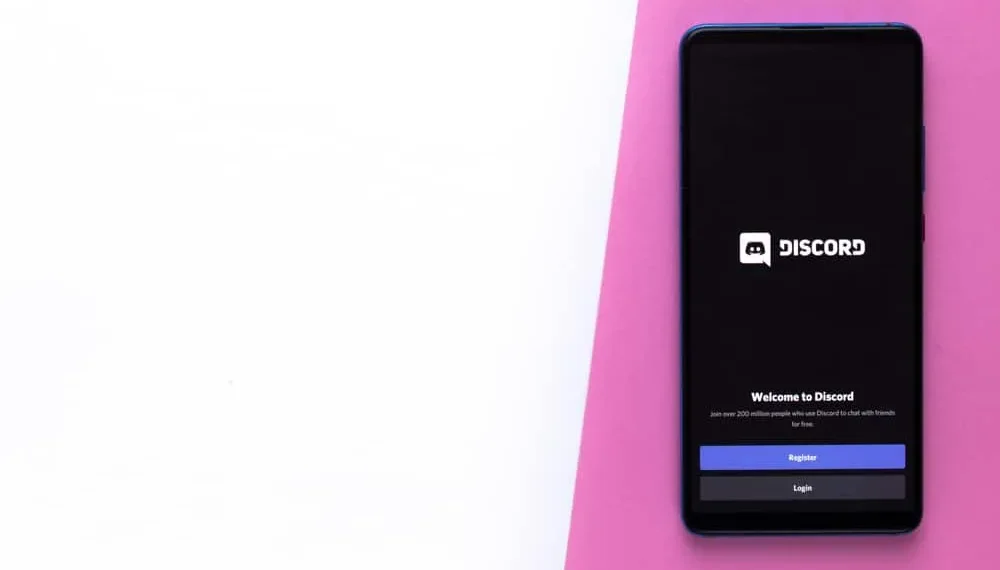Od zahájení společnosti Discord v roce 2015 udržovali pro aplikaci konzistentní barevnou paletu, která mezi uživateli vytvořila jedinečnou identitu.
Logo se skládá z šedivého herního ovladače se dvěma levandulovými modrými (rozmazanými) tečkami na levandulovém modrém čtvercovém pozadí. Pokud jde o barvu pozadí aplikace, máte dvě možnosti; Světlé a tmavé režimy.
Nyní, když jsme vytvořili dva režimy pro pozadí aplikace, jaký je hexový kód pro každé pozadí?
Rychlá odpověďHEX kód pro pozadí Discord je #FFFFFF pro režim Light a #36393E pro tmavý režim.
Tento příspěvek bude diskutovat o hexovém kódu pro pozadí Discord a o tom, jak nastavit tmavý režim pro aplikaci pro stolní a mobilní aplikaci.
Přehled hexových kódů pro pozadí Discord
Vizualizace barev je důležitá u designérů, vývojářů a uživatelů aplikací, protože pomáhá každému vizualizovat přesnou barevnou paletu, o které druhá osoba mluví.
V HTML, CSS a SVG se hexadecimální formáty pro identifikaci barev nazývají hexové kódy. Tyto kódy jsou jedinečné pro každý odstín a nasycení. Například hexový kód Lavender se liší od Purple.
Některé aplikace vám umožňují přizpůsobit pozadí aplikace tak, aby vyhovovaly vašim barevným preferencím. Discord však má pouze dvě pozadí, režim světla a tmavý režim.
Režim světla je výchozí pozadí aplikace , ale většina lidí, zejména hráčů, dává přednost temnému režimu.
Tmavý režim příliš nezatěžuje oči, zejména pokud aplikaci používáte v noci.
Je také esteticky přitažlivější než režim světla, s tmavým, elegantním, klidným tématem doplněným šedým písmem a barevnými ikonami serveru.
Nastavení aplikace do režimu světla nebo tmavého je přímé ve verzích stolních a mobilních verzí. Kromě nastavení režimu na dvě možnosti vám aplikace pro stolní počítače umožňuje synchronizovat pozadí aplikace pomocí počítače.
V tomto nastavení, pokud nastavíte počítač tak, aby v noci nastavil do tmavého režimu, přepíná se pozadí aplikace Discord do tmavého režimu, když se v noci sníží.
Mobilní verze má podobnou funkci známou jako „automatická“ (sleduje nastavení systému). Pokud nastavíte mobilní zařízení tak, aby v noci přepnulo na tmavé téma, pozadí Discord se také změní na tmavý režim, pokud je toto nastavení povoleno.
Jaký je hexový kód pro pozadí Discord?
Discord má lehký a tmavý režim.
Režim světla má bílé pozadí s hexovým kódem #FFFFFF . Na druhé straně má tmavý režim načernalé pozadí s hexovým kódem #36393E .
Naučteme se, jak přepnout pozadí Discordu z výchozího režimu světla do tmavého režimu.
Jak změnit pozadí Discordu na tmavý režim
Změna pozadí aplikace se liší v závislosti na tom, zda používáte plochu nebo mobilní verzi. Proběhneme níže uvedené kroky každé verze.
Jak změnit pozadí Discord na tmavý režim na ploše ?
Chcete -li změnit pozadí Discordu ze světla na tmavý režim na desktopové verzi, postupujte podle kroků níže:
- Otevřete Discord na vašem PC.
- Klikněte na ikonu Nastavení vlevo dole.
- V rámci „Nastavení aplikace“ klikněte na „ Vzhled “.
- Přejděte na „téma“ a vyberte „ Dark “.
- Klepnutím na „ ESC (x) “ zavřete okno Nastavení.
Jak změnit pozadí Discord na tmavý režim na mobilu ?
Postupujte podle níže uvedených kroků a změňte pozadí Discordu ze světla na tma na mobilu:
- Otevřete aplikaci Discord na mobilním zařízení.
- Klepněte na ikonu nabídky Hamburger v levém horním rohu.
- Klepněte na svůj profilový obrázek v pravém dolním rohu.
- Přejděte dolů na „Nastavení aplikace“ a vyberte „ Vzhled “.
- V rámci „Téma“ zvolte „ Tmat“ .
Zabalení
Discord má dva pozadí, světlo a tmavý režim. Režim světla má bílé pozadí s hexovým kódem #FFFFFF, zatímco tmavý režim má načernalé pozadí s hexovým kódem #36393e.
Zatímco výchozí režim aplikace je režim Light, většina uživatelů dává přednost tmavému režimu pro jeho lepší estetický vzhled a protože to tolik nezatěžuje očima.
Časté časté
Mohu jako své pozadí nesouhlasu použít vlastní barvu?
Ne, Discord umožňuje pouze dvě pozadí a to jsou světlo a tmavý režim. Režim světla je výchozí hodnota aplikace, ale můžete přepnout na tmavý režim v části „Uživatelské nastavení“.
Jakou barvu má logo Discord?
Logo Discord je namodralé, označované také jako levandule modrá. Discord popisuje barvu jako rozmazanou v popisu značky. Zatímco logo je primárně namodralé fialové, zahrnuje také šedou část, která se podobá hernímu ovladači se dvěma namodralými fialovými tečkami.
Jaký je hexový kód pro logo Discord?
HEX Kód pro logo Discord je #7289DA, což představuje barvu namodralé fialové.